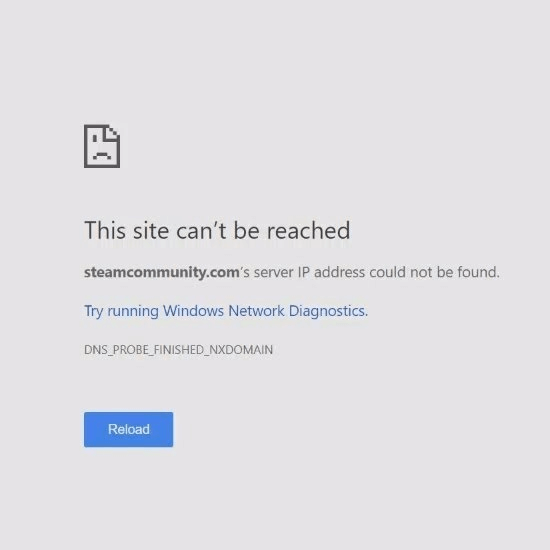Tässä oppaassa keskustellaan vianetsinnästä outlook-mobiili kysymyksiä. Niitä on muutama tärkeimmät kysymykset ihmiset törmäävät eteenpäinNäkymät.Käymme läpi joitain yleisimpiä ja tarvittavat vaiheet niiden korjaamiseksi.
Vaiheet, kun Outlook-sovellus kaatuu
- Jos Outlook-sovellus kaatuu milloin tahansa, kun avaat sen, tyhjennä selaimen välimuisti laitteellasi
- Voit sitten Poista sovelluksen laitteeltasi ja asenna se uudelleen
Mitä tehdä, kun et voi kirjautua sisään Outlook-sovellukseen
- Tarkasta sinun sähköpostiosoite salasanassa varmistaaksesi, että se on oikein
- Varmista, että sähköpostitiliäsi tuetaan. Voit lisätä tilejä kohteesta Exchange Online, Exchange-palvelin, Office 365, Outlook.com, Yahoo! Mail, Gmail tai iCloud .
- Jos et ole varma minkä tyyppisestä sähköpostista sinulla on, tarkista sähköpostipalveluntarjoajalta Internet palveluntarjoaja (ISP) tai työpaikan tukitiimi.
- Jos sinä ei voi allekirjoittaa sisään jo luomallesi tilille, poista tilisi ja lisää se uudelleen
Kuinka poistaa ja lisätä tili uudelleen
- Mene asetukset ja valitse poistettava tili

- Valitse Poista tili

- Poista sovellus, mutta säilytä kaikki tietosi valitsemalla Laitteelta
- Jos haluat poistaa tilin ja poistaa kaikki tilisi tiedot, valitse Laitteen ja etätietojen kautta
- Kun olet suorittanut kaikki nämä vaiheet, yritä lisätä tili uudelleen
Outlook-sovelluksen asentaminen mobiililaitteeseen epäonnistui
Voit asentaa Outlook-mobiilisovelluksen seuraavasti:
- Sinulla on oltava mobiililaite joka täyttää sovelluksen vaatimukset
- Tarpeeksi tallennustilaa sovelluksen koon mukaan
- Wifi tai data yhteyden, jonka avulla voit ladata sovelluksia
Yhteystiedot ja kalenteri synkronoidaan mobiililaitteesi kanssa
Yhteystietojasi ja kalenteriasi ei synkronoida, jos määrität sähköpostiosoitteesi POP tai IMAP tili.Tässä tapauksessa sinun on luotava Vaihda ActiveSync tili. Sinun on myös tarkistettava, että sähköpostisovelluksesi voi käyttää kalenteriasi ja yhteystietojasi.
Jos sähköpostisi toimii oikein tietokoneella, ongelman aiheuttaa todennäköisesti sähköpostiohjelmasi. Jos ongelma on sovelluksessasi, sinun on otettava yhteyttä heidän sovellukseensa tukitiimi. Esimerkiksi, jos sinulla on ongelmia iOS-postisovellus, ottaa yhteyttä Applen tuki arvioida ja korjata ongelma.
Suosittelemme lataamaan ja asentamaan yhteystietojen ja kalentereiden helpomman käytön ja paremman hallinnan Outlook Mobile -sovellus .
Syyt, joita sähköpostejasi ei lähetetä mobiililaitteeltasi
Äskettäin uusi Outlook.com otettiin käyttöön, jonka avulla voit tehdä enemmän ja tehdä yhteistyötä vaivattomasti. Osana päivitystä tilit siirretään turvallisuuden parantamiseksi ja infrastruktuurin luomiseksi sivustolle.
Jos sähköpostisi lakkaa toimimasta Outlook-tililläsi, tässä on muutama mahdollinen syy ja miten korjata se.
- Käytät sähköpostiohjelmaa Windowsissa: Windows Live Mail 2012 lopetti yhteyden muodostamisen Outlook-tileihin. Windows Live Mail -käyttäjien on käytettävä a nettiselain tai eri sovelluksella vierailla Outlook-verkkosivustolla.
- Outlook.com-tiliäsi ei ole yhdistetty Outlook-sovellukseesi: Tarkista mobiililaitteen Outlook-tililtäsi, että se on yhteydessä. Sinun on oltava yhteydessä puhelimeesi, jotta voit lähettää sähköposteja.
- Viestit tai liitteet ovat liian suuria :Jos yrität lähettää viestin Outlook-sovelluksestasi mobiililaitteellasi, liite ei voi olla suurempi kuin 25 Mt. . Jos liite on suurempi, Outlook ei lähetä viestiäsi. To Korjaa ongelma, poista liite ja lisää pienempi. Jos et löydä pienempää tiedostoa, lisää se omaan tiedostoon OneDrive ja lähetä sitten linkki kyseiseen liitteeseen sähköpostissasi.
- Vaihdit äskettäin salasanasi :Jos olet äskettäin vaihtanut salasanasi Outlook.comissa, sinun on vaihdettava ne myös omassa Outlook-mobiilisovellus. Jos et tee tätä, et voi kirjautua Outlook-tilillesi mobiililaitteellasi.
- Tarkista offline-tila mobiililaitteellasi: Usein asiakkaalla on ongelma, että hänen sähköpostinsa ei toimi kunnolla. Yleensä tässä tapauksessa se johtuu siitä, että Outlook on asetettu offline-tilaan. Jos käytät Outlook 2007: tä tai vanhempaa versiota, napsauta Tiedosto-vaihtoehto valikkorivillä. Jos näet valinnan vieressä Työskennellä yhteydettömässä tilassa , poista valinta ja sinun pitäisi olla valmista.
Miksi Outlook tai Office 365 lopetti synkronoinnin
Jos puhelimesi / koulusi tili synkronoitui mobiililaitteesi kanssa ja nyt se ei ole, tutustu Korjaa Outlook.com -sähköpostin synkronointiongelmat -sivulle. Sieltä löytyy miten poistaa synkronointikumppanuus ja sitten voit lisää uudelleen yritä uudelleen tililläsi.
Voit myös tarkistaa palvelimen tilan Outlook.comissa ja selvittää, toimiiko tilisi tietokoneella. Jos sähköposti toimii normaalisti tietokoneellasi, se on todennäköisesti seisokkiongelma, joka ei johdu sähköpostitilistäsi.
Puhelinkumppanuuksien poistaminen
Jos olet äskettäin kadotti puhelimesi tai yrität nollata synkronointikumppanuuksiasi, sinun on poistettava puhelinkumppanuudet.
Tätä varten sinun on ensin poistettava se tililtäsi ja sitten luoda uusia . Tämä prosessi ei pyyhi laitettasi aikaisemmista tiedoista.
En löydä ominaisuutta Outlookista
Jos olet jo Outlookissa ja sinulla on vaikeuksia löytää tietty ominaisuus tai työkalu, voit vierailla ehdotusruutu jättää palautetta siitä, mihin sovellusta on parannettava. Voit myös äänestää muiden jo pyytämien ominaisuuksien puolesta.
Jos etsit ohjelmistoyritystä, johon voit luottaa rehellisyydestään ja rehellisistä liiketoimintakäytännöistään, älä katso iä. Olemme Microsoftin sertifioitu yhteistyökumppani ja BBB: n akkreditoitu yritys, joka välittää asiakkaidemme luotettavan ja tyydyttävän kokemuksen tarvitsemistaan ohjelmistotuotteista. Olemme kanssasi ennen myyntiä, sen aikana ja kaiken myynnin jälkeen.
Se on 360 asteen ohjelmistojen pitotakuutamme. Joten, mitä sinä odotat? Soita meille tänään numeroon +1 877 315 1713 tai lähetä sähköpostia osoitteeseen sales@softwarekeep.com. Voit myös tavoittaa meidät Live Chat -palvelun kautta.
miksi näppäimistö lakkaisi toimimasta